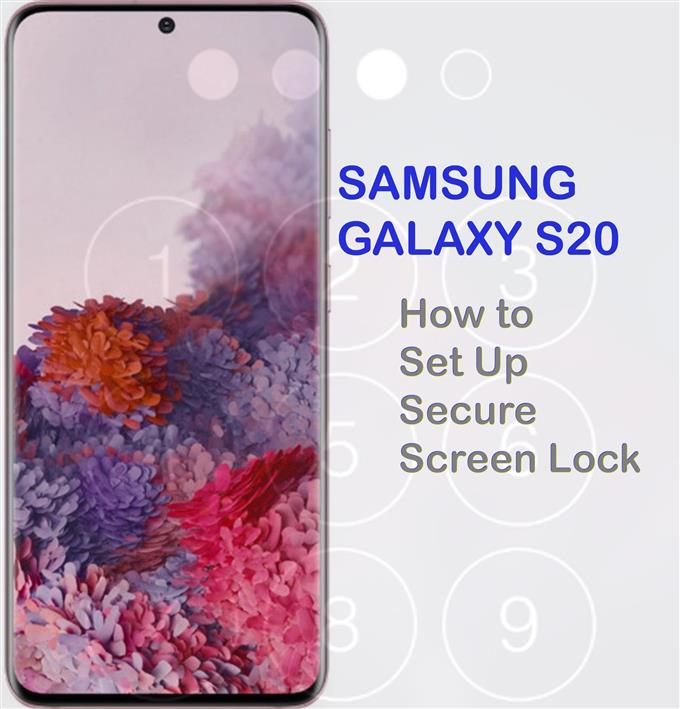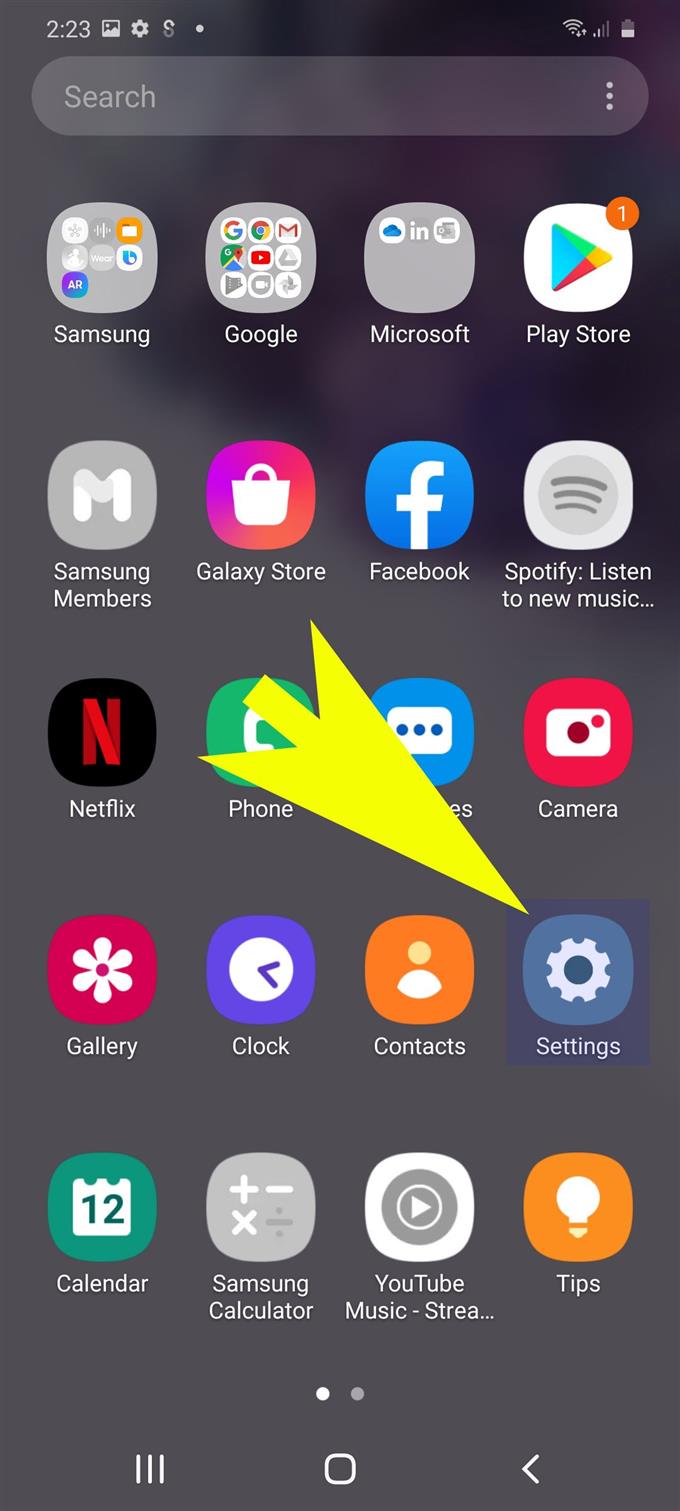Mnoho lidí nyní používá smartphony jako přenosné úložiště důležitých souborů. Kromě skutečnosti, že mají přístup k souboru kdykoli v případě potřeby, moderní smartphony také nabízejí vyšší zabezpečení, aby zabránily neoprávněnému přístupu k citlivým informacím uloženým v interním úložišti. Nové chytré telefony, zejména vlajková zařízení, nabízejí různé typy zabezpečení, jako jsou metody zabezpečeného zámku obrazovky, které by vyhovovaly požadavkům koncových uživatelů. A tento rychlý průvodce vás provede nastavením této funkce na novém Samsung Galaxy S20. Zde je jednoduchý návod, jak nastavit zabezpečený zámek obrazovky na Galaxy S20.
Nová zařízení Galaxy S20 nabízejí různé možnosti uzamčení obrazovky, které si můžete vybrat podle svých preferencí. Pro střední až vysoké zabezpečení se doporučuje PIN, heslo nebo vzor. Kroky, které jsem zmapoval níže, pomohou nastavit zámek obrazovky Galaxy S20 PIN. Podrobnější pokyny naleznete v následujících pokynech.
Snadné kroky k nastavení zabezpečeného zámku obrazovky na Galaxy S20
Potřebný čas: 5 minut
Následující kroky vás provedou nastavením kódu PIN k odemčení Galaxy S20 pomocí 4 až 6místného kódu. Pro snazší navigaci na obrazovce jsou také k dispozici snímky obrazovky nebo vizuální znázornění jednotlivých procedur. A takto to funguje.
- Chcete-li zobrazit obrazovku Aplikace, začněte přejetím prstem z dolní části obrazovky nahoru.
Na obrazovce Aplikace se zobrazí různé ikony jako zkratky k vestavěným aplikacím a aplikacím třetích stran nainstalovaným v telefonu.

- Vyhledejte ikonu Nastavení a poté klepnutím otevřete aplikaci.
Aplikace Nastavení obsahuje seznam dílčích položek, včetně hlavních možností a funkcí pro konfiguraci.

- Přejděte dolů a klepněte na Zamknout obrazovku.
Dále se zobrazí další obrazovka, která obsahuje různé typy zámku obrazovky a příslušné možnosti.

- V nabídce Zámek obrazovky přejděte dolů a klepněte na Typ zámku obrazovky.
Otevře se seznam možností zámku obrazovky, ze kterých si můžete vybrat.
Výchozí metoda zámku obrazovky je nastavena na Výpad. Znamená to, že k odemčení a přístupu na domovskou obrazovku stačí pouze přejetím po obrazovce.Netřeba dodávat, že nenabízí žádné zabezpečení, protože kdokoli by měl přístup k vašemu zařízení a důležitému obsahu. Proto se důrazně doporučuje změnit jej na bezpečnější typ zámku obrazovky

- Chcete-li pokračovat v této příručce, zvolte PIN. Klepněte na PIN z daných možností zámku obrazovky.
Zámek PIN nabízí střední až vysoké zabezpečení. K vašemu kódu PIN můžete přiřadit nejméně 4 číslice.

- Na obrazovce Nastavit PIN zadejte 4místná čísla, která chcete nastavit jako PIN kód, a potom klepněte na Pokračovat.
Nezapomeňte si číslo poznamenat, abyste na něj později nezapomněli.

- Na další obrazovce budete vyzváni k potvrzení PIN opětovným zadáním. Zadejte tedy stejný PIN do zadaného textového pole a pokračujte klepnutím na OK.
Poté budete vyzváni v nabídce Oznámení, kde můžete povolit oznámení a upravit nastavení oznámení podle svých preferencí.

- Pokud se zobrazí výzva v nabídce Oznámení, klepnutím na přepínač oznámení zapněte funkci a proveďte nezbytné změny týkající se způsobu zobrazení oznámení na obrazovce zámku vašeho telefonu..
Po provedení všech změn nastavení oznámení klepněte na Hotovo použít nebo uložit.

Nástroje
- Android 10, jedno uživatelské rozhraní a vyšší
Materiály
- Galaxy S20
- Galaxy S20 Plus
Chcete-li zkontrolovat, zda je nastavený zámek PIN funkční, uzamkněte obrazovku v zařízení a poté jej odemkněte zadáním správného kódu PIN.
Pokud jste zadali správný kód, budete mít přístup na obrazovku Domovská stránka nebo Aplikace.
Kromě kódu PIN můžete pro svůj Galaxy S20 také použít metodu uzamčení obrazovky a hesla. Oba nabízejí střední až vysokou bezpečnost.
Chcete-li změnit typ nebo metodu zámku obrazovky na Galaxy S20, opakujte stejné kroky, dokud se nedostanete na obrazovku, kde musíte vybrat nový typ zámku obrazovky.
Nastavení zabezpečeného zámku můžete také spravovat tak, že se vrátíte zpět do nabídky na obrazovce Zámek a poté z daných možností vyberete nastavení zabezpečeného zámku. Zde můžete nastavit funkce, jako je automatické uzamčení a okamžité uzamčení pomocí tlačítka Side / Power.
Pokročilější možnosti zabezpečení, jako je rozpoznávání obličeje a biometrická autentizace, jsou také k dispozici pro případ, že byste chtěli implementovat nejvyšší úroveň zabezpečení do vaší Galaxy S20. V samostatném kontextu je také k dispozici jednoduchý návod, jak nastavit biometriku a zabezpečení Galaxy S20. V případě, že to potřebujete, jsem přímo na této stránce poskytl přímý odkaz.
A to pokrývá všechno v tomto tutoriálu. Pokračujte ve zveřejňování komplexnějších návodů, tipů a triků, které vám pomohou co nejlépe využít váš nový chytrý telefon Samsung Galaxy S20.
Můžete se také podívat na naše Kanál YouTube pro zobrazení dalších výukových programů pro chytré telefony a průvodců řešením problémů.
PŘEČTĚTE SI také: Jak pomocí biometrie zabezpečit Galaxy S20 [Biometrics Authentication]